时间:2021-07-14 16:14:57 作者:陈坤 来源:系统之家 1. 扫描二维码随时看资讯 2. 请使用手机浏览器访问: https://m.xitongzhijia.net/xtjc/20210714/218243.html 手机查看 评论 反馈
在windows10系统中,功能非常的多,当有外国友人要使用我们的电脑的时候,我们也可以使用不同的语音包,该怎么添加新的语音包呢?下面我们就来看看详细的教程。
操作步骤:
1、我们先进入windows10设置,点击进入时间和语言设置,如下图所示。
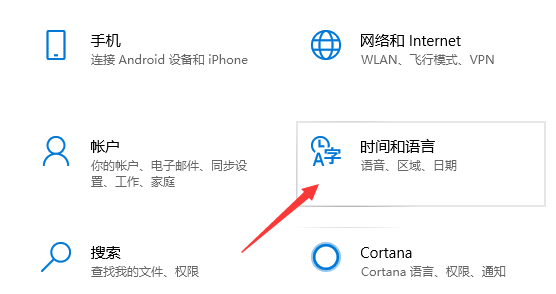
2、然后,在左侧选择语音设置,点击进入即可。如下图所示。
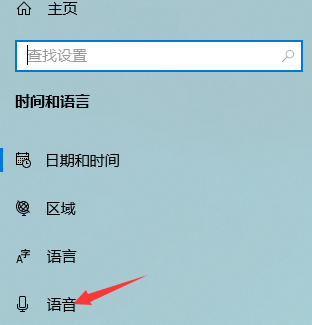
3、这样,我们在右侧就可以看到语音语言设置了,点击即可查看,如下图所示。
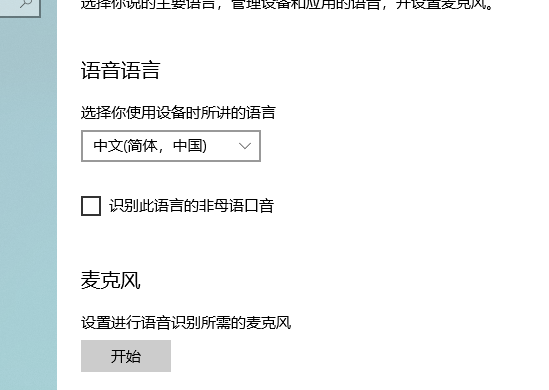
4、我们点击管理语音下方的添加语音,即可开始添加语音。如下图所示。
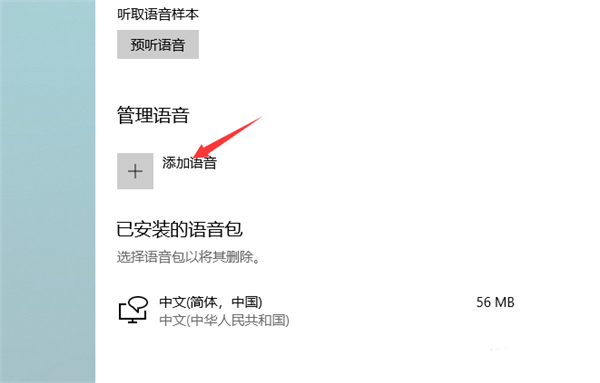
5、然后,我们添加一种新的语音,点击选中即可。如下图所示。
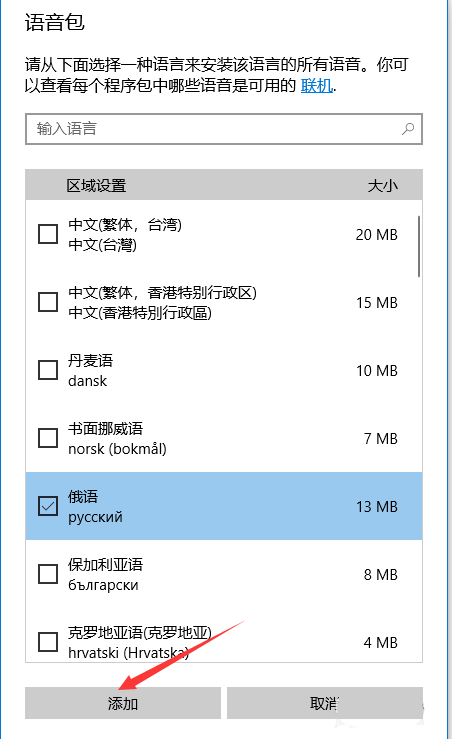
6、等待新的语音包下载完毕,点击即可使用,如下图所示。

发表评论
共0条
评论就这些咯,让大家也知道你的独特见解
立即评论以上留言仅代表用户个人观点,不代表系统之家立场